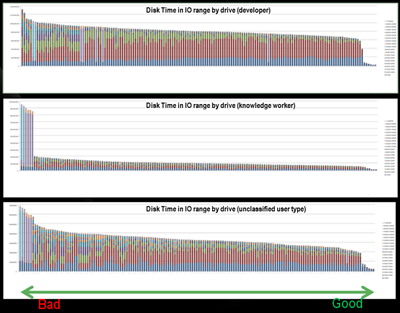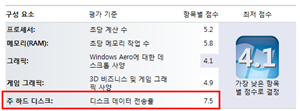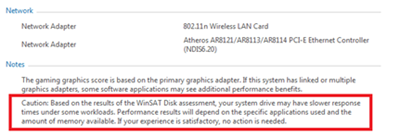Windows 7의 성능(Performance)은 어떻게 향상되었을까요? 더 빠른 시스템 응답(Responsiveness) 속도를 위해! (3)
5일간의 TechED 2009의 대장정이 이제 막바지로 흘러가고 있습니다. 다들 호텔도 체크아웃하고, 짐을 Registration에 맡긴 채(2불이나 합니다.) 마지막 세션을 듣던지, 아니면 대략 100여개정도가 준비된 Hands on Lab을 하러 다니고 있습니다.
요새는 계속 Windows 7의 성능에 대한 이야기를 포스팅하고 있습니다. 다양한 정보가 인터넷을 통해서 찾으실 수 있고, 새롭게 들려오지만(오히려 어떨땐, 저보다 빠르게 :) ) 성능에 대한 이야기는 예전부터 써야지 써야지라고 마음만 먹고 있다가, 이렇게 멀리 나와서, 약간의 마음의 여유를 찾으니 쓸 수 있는 것 같습니다.
무선(Wireless)에 대한 이야기부터 시작해야겠네요. Windows XP, Vista보다 Windows 7의 무선 접속에 대한 속도는 어떻게 생각하시나요? 특히 무선을 사용하시면서 랩탑의 절전(Sleep)/깨우기(Resume)를 반복하시는 분들(딱 꼬알라랑 비슷하게 사용하는 형태입니다.)께서는 Windows 7의 무선 재접속 속도에 조금 놀라시지 않으셨나요?
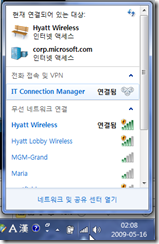 일단 먼저 WLAN 스택의 향상부터 이야기가 시작됩니다. 앞선 1편 포스팅에서 절전 모드에 있던 Windows 7이 깨워질 때, 프로세서의 성능을 최대화시켜서, 짧은 시간에 적은 전력을 사용해서 Windows를 사용 가능한 모드로 옮긴다고 말씀드렸습니다. 프로세서의 성능을 최대화시켜서, 빠르게 처리(Stricted Timer)해버리는 많은 부분 중에 하나가 바로 WLAN 스택입니다.
일단 먼저 WLAN 스택의 향상부터 이야기가 시작됩니다. 앞선 1편 포스팅에서 절전 모드에 있던 Windows 7이 깨워질 때, 프로세서의 성능을 최대화시켜서, 짧은 시간에 적은 전력을 사용해서 Windows를 사용 가능한 모드로 옮긴다고 말씀드렸습니다. 프로세서의 성능을 최대화시켜서, 빠르게 처리(Stricted Timer)해버리는 많은 부분 중에 하나가 바로 WLAN 스택입니다.
DHCP를 통한 IP 할당에도 향상이 있습니다. 이전에 접속한 개별 무선(Wi-Fi) 네트워크에 대해서 사용했던 다수의 IP를 캐시하고 있다가, 사용 시도합니다. 이미 Windows Vista부터 DHCP IP 충돌에 대해서는 감지 시스템이 적용되어져 있습니다.
웹 프록시 자동 감지(WinHTTP 클라이언트)에 대해서도 역시 캐시를 가지고 있습니다. 개별 네트워크 별로, 사용했던 웹 프록시 서버가 있다면, 이 주소를 캐시하고 있다가, 이를 바로 사용 시도합니다. 이에 Outlook Anywhere(RPC over HTTPS)를 사용하는 Outlook의 경우에 Windows XP, Vista까진 15초의 연결 지연이 있었지만, Windows 7부터는 이러한 지연이 없어졌습니다. 최근 출시된 Office 2007 SP2를 설치하시면 Outlook 2007의 재연결 프로세스가 비약적으로 향상되어, 상당히 빠른 속도를 경험하실 수 있습니다.
2편에서 Prefetch, Superfetch, 그리고 Windows Readyboost를 언급했습니다. 이중 Readyboost에 대해서도 Windows 7은 몇가지 기술 향상이 있었는데요. Windows 7에서는 Readyboost를 사용하기위해서, USB 메모리의 속도와 크기를 확인합니다. 두개 중에 어떤 팩트가 더 중요할까요? USB 2.0의 보편화가 이루어졌고, USB 메모리 가격의 대중화로 통해, Windows 7부터는 크기를 더 중요시하게 확인합니다. Windows Vista에서는 실제 물리적인 메모리의 2배의 크기로 Readyboost 캐시를 만들었지만, Windows 7은 물리적인 메모리의 4배의 크기로 캐시를 생성합니다. 또한 최대 캐시의 크기가 Windows Vista 시절에는 4GB였지만, Windows 7부터는 32GB까지(그것도 USB 당) 지원합니다. 메모리가 적은 넷북이나, 저가형 PC의 경우에는 메인보드에 USB 메모리를 내장하여, 성능 향상을 꾀하는 방법도 보편화될거라 예상됩니다. 또한 기존에 1개만 지원하던 ReadyBoost용 USB 메모리를 8개까지 지원합니다.
디스크의 속도는 시스템의 성능에 엄청난 영향을 주게 됩니다. 예전부터 컴퓨팅하시던 분들께선 5400RPM 디스크를, 7200RPM으로만 바꿔줘도 꽤 빠른 속도 향상을 느끼실 수 있었을 건데요. 위의 그래프는 Microsoft가 조사한, 사용자의 직군별 디스크의 I/O 이용형태입니다. (X축이 사용자 명수, Y축이 디스크 I/O 시간입니다.) 가장 위가 개발자, 중간이 일반 근로자, 마지막이 기타에 해당됩니다. 일반적인 근로자가 일반적인 사용자의 이용 형태랑 비슷하겠죠. 또한 그래프의 가장 오른쪽에 엄청나게 낮은 디스크 I/O 시간을 보여주는 장치는 바로 SSD입니다. Windows 7은 SSD에 대해서도 최적화되어져 있다고 말씀드렸죠?
Windows 7은 Windows 체험 지수에서 파악된 디스크의 성능에 따라 Windows의 디스크 I/O 처리 형태를 최적화하여, 현재 사용중인 디스크에 적절한 시스템 응답을 가능하도록 하고 있습니다. 당연히 디스크를 새로운 것으로 교체하시면 Windows 체험 지수를 다시 설정해주셔야겠죠?
이런 경우도 있을 수 있습니다. Windows 7이 생각하기에, 디스크의 성능이 향상되면, Windows 7의 전반적인 성능에 향상을 꾀할 수 있다면?
저도 아직 못본 메시지입니다만, 컴퓨터 속성, Windows 체험 지수, 자세한 성능 및 시스템 정보 보기 및 인쇄 링크에 가면, 이에 대한 조언이 나온다고 합니다. 여러분의 컴퓨터도 한번 확인해보세요 :)
오늘은 네트워크, 디스크에 대한 이야기를 써보았습니다. 이제 남은 이야기가 한 2개정도? 메모리쪽 이야기가 있을 것 같고요, 전반적인 성능에 대한 정리가 있겠네요. 아마 해당 글은 한국에 귀국해서 올릴 것으로 예상됩니다. 기대해주세요~